- Autora Abigail Brown [email protected].
- Public 2023-12-17 06:42.
- Última modificació 2025-01-24 12:04.
Què cal saber
- Fer una trucada a l'iPhone > toca Àudio > toca el nom de l'HomePod.
- Per penjar, toca la icona de telèfon vermell o la part superior de l'HomePod.
Aquest article explica com fer trucades telefòniques amb l'Apple HomePod, així com gestionar diverses trucades i trucades en espera.
Com fer trucades telefòniques amb el vostre HomePod
Per utilitzar el vostre HomePod com a altaveu per fer trucades amb el vostre iPhone, seguiu aquests passos:
- Fes una trucada com ho faries normalment al teu iPhone (marcant un número, tocant un contacte, etc.)
- Un cop s'hagi iniciat la trucada, toqueu el botó Àudio.
- Al menú que apareix des de la part inferior de la pantalla, toqueu el nom del vostre HomePod.
- Quan la trucada es canvia a l'HomePod, apareixerà una icona de l'HomePod al botó Audio i escoltareu l'àudio de la trucada provinent de l'HomePod.
- Com que no podeu utilitzar Siri per fer trucades, tampoc no podeu utilitzar-lo per finalitzar la trucada. En comptes d'això, podeu tocar la icona del telèfon vermell a la pantalla de l'iPhone o bé tocar la part superior de l'HomePod.
Afrontar la trucada en espera i les trucades múltiples quan s'utilitza HomePod com a altaveu
Si arriba una nova trucada al teu iPhone mentre fas servir l'HomePod com a altaveu, tens algunes opcions:
- Acabar la trucada actual i canviar a la nova: Toqueu i manteniu premuda la llum verda a la part superior de l'HomePod.
- Contesta la nova trucada i posa la trucada actual en espera: Toca la llum verda a la part superior de l'HomePod.
- Canvia entre trucades: Toqueu la part superior de l'HomePod.
Un límit de l'HomePod: només altaveu
Quan es tracta d'utilitzar l'HomePod per a trucades telefòniques, hi ha una limitació important i molesta: en realitat no podeu fer trucades telefòniques a l'HomePod. A diferència dels missatges de text, que podeu llegir i enviar a l'HomePod només parlant amb Siri, no podeu iniciar una trucada telefònica mitjançant Siri. Per tant, no hi ha cap opció per dir "Hola Siri, truca a la mare" i començar a parlar amb la teva mare.
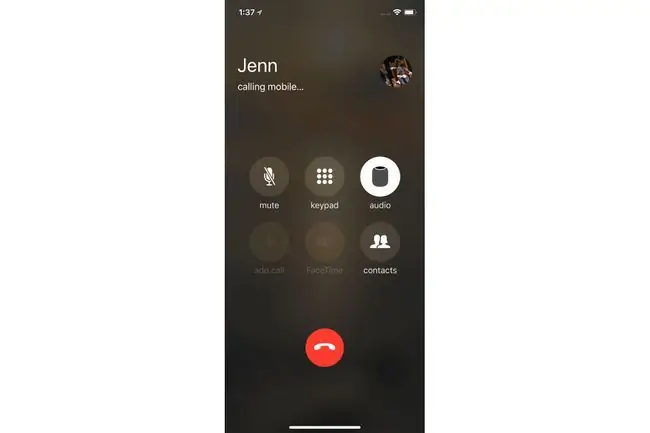
En canvi, heu d'iniciar una trucada telefònica al vostre iPhone i després canviar la sortida d'àudio al HomePod. Quan facis això, escoltaràs la trucada telefònica provinent de l'HomePod i podràs parlar-hi com qualsevol altre altaveu.
Atès que altres altaveus intel·ligents us permeten fer trucades per veu, aquesta és una limitació frustrant. Esperem que Apple finalment afegeixi una funció de trucada al HomePod.
Aplicacions que poden utilitzar HomePod com a altaveu
L'HomePod funciona com a altaveu amb diverses aplicacions de trucades a més de l'aplicació Telèfon integrada a iOS. Les aplicacions de telèfon que poden utilitzar l'HomePod per a trucades inclouen:
- FaceTime
- Telèfon
- Skype
- Viber
- WhatsApp.






